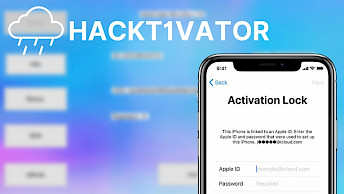GodsHand iCloudin ohitustyökalupakki iOS 12:lle – iOS 16:lle
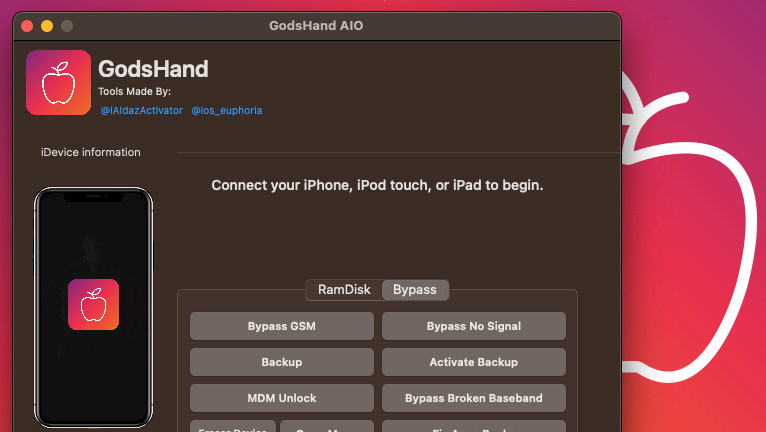
iCloudin ohittamiseen iOS 12:ssa – iOS 16.2:ssa on paljon työkaluja, mutta useimmat niistä julkaistaan maksullisena palveluna. Jos tarvitset ilmaisen ohjelmiston kierrätetyn iPhonen tai iPadin aktivoimiseen, lataa iAldazActivatorin ja Euphorian luoma GodsHand-ohjelmisto.
Lataa GodsHand iCloud Bypass iOS 12:lle – iOS 16:lle
Mikä on Jumalan käsi?
GodsHand on huippuluokan työkalupakki iCloudin ohittamiseen iOS 12–iOS 16 -laitteissa. Se tarjoaa useita ominaisuuksia, kuten mahdollisuuden muuttaa laitteen sarjanumeroa, aktivoida Hello-näytön, käynnistää RamDisk, ohittaa GSM- ja signaalittomuuden virheet, avata MDM-rajoitukset jne.
Jatkuva iCloud-ohitus on iOS-laitteiden ohitustapa, jonka avulla laite voi käynnistyä ja toimia normaalisti ilman, että sitä tarvitsee yhdistää tietokoneeseen. Jatkuvan iCloud-ohituksen avulla laite käynnistyy normaalisti ja jailbreak on pysyvä, mikä tarkoittaa, että se säilyy, vaikka laite sammutettaisiin ja käynnistetään uudelleen. checkm8-laitteita tuetaan.
iAldaz Activator julkaisi GodsHandin, ja se perustuu joihinkin iCloud-ohitustekniikoihin, joita Euphoria esitteli ilmaisissa työkaluissaan, kuten Goldra1n , DarkRa1n tai GreenSn0w . Nämä työkalut perustuvat Palera1n- ja checkra1n-jailbreak-tekniikoihin iOS 12 – iOS 16.2:lle ja toimivat myös Linuxissa.

Varoitus: On tärkeää huomata, että iCloudin turvatoimien ohittaminen ei ole eettistä ja voi mahdollisesti vaarantaa käyttäjätietoja. Lisäksi tällaiset toimet voivat olla laittomia ja johtaa seuraamuksiin niille, jotka niitä tekevät.
Lisäksi GodsHand iCloud Bypass Toolkit ei ainoastaan mahdollista iCloudin ohittamista laitteellasi, vaan tarjoaa myös hyödyllisiä ominaisuuksia, jotka parantavat käyttökokemustasi. Näihin ominaisuuksiin kuuluvat mahdollisuus ohittaa rikkinäiset peruskaistat, mahdollisuus poistaa jailbroken- tai vakiomallin iPhonet ja iPadit, mahdollisuus varmuuskopioida aktivointitiedot sekä mahdollisuus ohittaa GPS ja "ei signaalia" -ominaisuus. Lisäksi tarjolla on myös ratkaisu pankkisovellusten korjaamiseen, jotka eivät toimi ohitetulla laitteellasi.
DFU (Device Firmware Update) -tila on tila, jonka avulla iOS-laite voidaan palauttaa iTunes-varmuuskopiosta. Sitä käytetään iPhonen tai iPadin laiteohjelmiston päivittämiseen tai sellaisten laitteen ongelmien korjaamiseen, joita ei voida ratkaista tavallisella palautuksella. Kun iOS-laite on DFU-tilassa, se voi kommunikoida iTunesin kanssa tietokoneella, mutta se ei lataa käyttöjärjestelmää tai käynnistyslatainta. GodsHand käyttää tätä tilaa iCloud-aktivoinnin ohittamiseen.
Jos sinulla on ongelmia iCloud-aktivointilukituksen poistamisessa, voit harkita iRemoval PRO iCloud -ohitustyökalun käyttöä Windowsille. Se perustuu checkra1n-jailbreak-työkaluun ja on yhteensopiva iOS 12:n, iOS 16:n ja iOS 12:n kanssa. Toisin kuin GodsHand, se tarjoaa täyden tuen oston jälkeen.
Tuetut laitteet
GodsHand iCloud Bypass Toolkit iOS 12:lle – iOS 16 tukee kaikkia checkm8-yhteensopivia iPhoneja ja iPadeja. Huomaa, että jotkin mallit vaativat DSCD-kaapelin, joka mahdollistaa tietokoneen ja iOS-laitteen välisen tiedonsiirron laitteen tiedostojärjestelmän käyttämiseksi.
Tuetut iPhonet
- iPhone 6 ja iPhone 6 Plus (vain Poista käytöstä ja salasana ja Ei käytettävissä SIM-kortilla).
- iPhone SE (vaatii DSCD:n).
- iPhone 6s ja iPhone 6s Plus (vaatii DSCD:n).
- iPhone 7 ja iPhone 7 Plus.
- iPhone 8 ja iPhone 8 Plus.
- iPhone X.
Tuetut iPadit
- iPad Air 2 WiFi iPad5,3 (A1566) (vaatii DSCD:n).
- iPad Air 2 4G iPad5,4 (A1567) (vaatii DSCD:n).
- iPad Mini 4 WiFi iPad5.1 (A1538) (vaatii DSCD:n).
- iPad Mini 4 4G iPad 5,2 (A1550) (vaatii DSCD:n).
- iPad 5 2017 WiFi iPad 6,11 (A1822) (vaatii DSCD:n).
- iPad 5 2017 4G iPad 6,12 (A1823) (vaatii DSCD:n).
- iPad 6 2018 Wi-Fi iPad 7.5 (A1893).
- iPad 6 2018 4G iPad7,6 (A1954).
- iPad 7 2019 WiFi iPad7,11 (A2197).
- iPad 7 2019 4G iPad7,12 (A2198) (A2200).
- iPad Pro 10.5 WiFi iPad7,3 (A1701).
- iPad Pro 10.5 4G iPad7,4 (A1709) (A1852).
- iPad Pro 12.9, 2. sukupolven WiFi iPad7,1 (A1670).
- iPad Pro 12.9, 2. sukupolvi 4G iPad7,2 (A1671) (A1821).
- iPad Pro 9.7 WiFi iPad6,3 (A1673) (vaatii DSCD:n).
- iPad Pro 9.7 4G iPad6,4 (A1674)(A1675) (vaatii DSCD:n).
- iPad Pro 12.9 Wi-Fi iPad6,7 (A1584) (vaatii DSCD:n).
- iPad Pro 12.9 4G iPad6,8 (A1652) (vaatii DSCD:n).
GodsHandin asentaminen
GodsHand on ilmainen ohjelmisto, joka on saatavilla yksinomaan macOS:lle, eikä sitä ole tällä hetkellä suunniteltu julkaistavan Windowsille tai Linuxille. macOS:n haittaohjelmasuojaukseen liittyvien rajoitusten ja tuntemattoman kehittäjän vuoksi sovellus ei välttämättä avaudu tai asennu lataamisen jälkeen.
Asentaaksesi GodsHand.pkg-tiedoston macOS-käyttöjärjestelmääsi, noudata seuraavia ohjeita:
- Kirjoita seuraavat komennot päätesovellukseen:
sudo xattr -d http://com.apple.quarantine ./GodsHand.pkg sudo chmod +x ./GodsHand.pkg - Kaksoisnapsauta GodsHand.pkg-asennusohjelmaa.
- Napauta → Järjestelmäasetukset → Tietosuoja ja suojaus.
- Suojaus-osiossa ota GodsHand.pkg käyttöön valitsemalla ”Salli joka tapauksessa”.
- Kaksoisnapsauta GodsHand.pkg-tiedostoa ja seuraa näytön ohjeita.
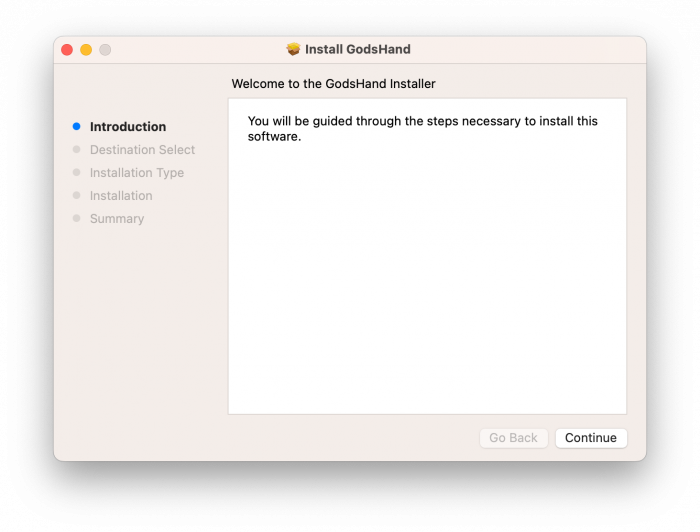
Kuinka käyttää GodsHandia
GodsHand iCloud -ohitus iOS 12:lle – iOS 16 tarjoaa useita ominaisuuksia iOS 12-, iOS 13-, iOS 14-, iOS 15- ja iOS 16 -käyttöjärjestelmiä käyttävien iPhonen tai iPadin lukituksen avaamiseen. Se on tarkoitettu vain checkm8- yhteensopiville A5–A11-laitteille, eikä se toimi uudemmissa laitteissa, kuten iPhone XS:ssä ja uudemmissa.
Varoitus: Tästä laitteesta ei löydy USB-sarjamodeemia. Jos haluat jatkaa, jos sinulla on DCSD- tai Alex-kaapeli, kytke se tietokoneeseen ja napsauta "Käytä DCSD-kaapelia".
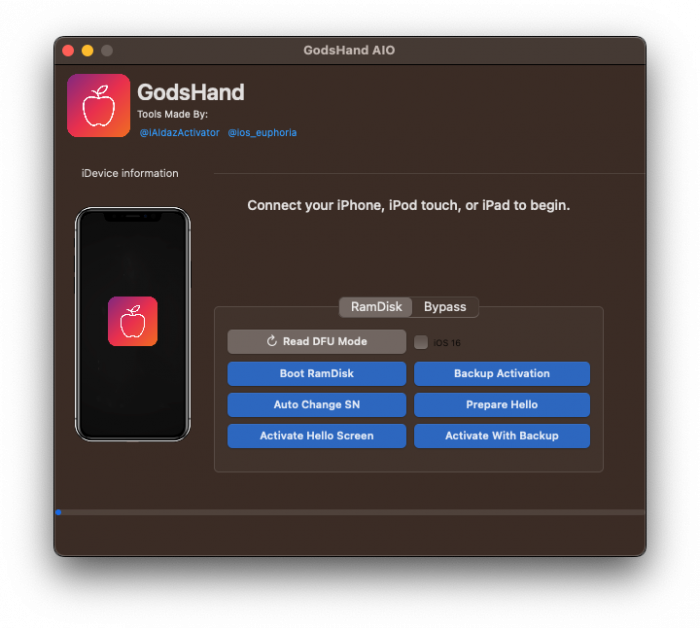
Aktivoi Hei-näyttö iOS 12:ssa ja iOS 16:ssa GodsHand iCloud Bypass -toiminnolla seuraavasti:
- Avaa GodsHand-sovellus sovelluskansiosta.
- Liitä iPhone tai iPad tietokoneeseen USB-kaapelilla.
- Jatka asettamalla laitteesi DFU-tilaan .
- Kopioi ja tallenna laitteesi sarjanumero!
- Napsauta Vaihda sarjanumero automaattisesti muokataksesi iPhonen sarjanumeroa
- Kun sarjanumeron vaihto onnistui, näyttöön tulee valintaikkuna.
- Sulje valintaikkuna ja odota, että iDevice käynnistyy normaalitilassa.
- Napsauta seuraavaksi GodsHandin ”Preparer Hello” -vaihtoehtoa.
- Aseta iPhone tai iPad takaisin DFU-tilaan.
- Napsauta "Boot RamDisk" ja odota, kunnes prosessi on valmis.
- Lopuksi napsauta ”Aktivoi Hei-näyttö” päästäksesi aloitusnäyttöön.
Mitä uutta
- Päivitetty GodsHand uudempaan versioon.
- Lisätty tuki iOS 16:lle.
- Mukana signaalin ohitusmahdollisuus.
- Lisätty ominaisuus GSM:n ohittamiseen.
- Korjaa sovelluspankit.